Como instalar Mountain Lion en Mac no compatibles.
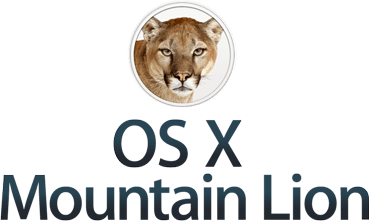
Como saben en este mes sera presentado el nuevos sitema operativo para las mac llamado Mountain Lion. Y como también ya sabemos no sera compatible con equipos obsoletos. Por lo tanto si tienes algun Mac que no es compatible con la proxima actualizacion. Estaran contecto de saber que el dia de hoy les traigo una guía muy completa de como instalar Mountain Lion en equipos no compatibles. 😀
Nota Importante: Lee detalladamente todas las instrucciones para evitar problemas.
Irónicamente, a este problema “Mac” hay una solución “PC”, o, más rigurosamente, a este problema “Macintosh”, una solución “Hackintosh“. La clave reside en arrancar el Mac en el llamado, por Apple, Legacy Mode, homólogo al BIOS tradicional del PC, mediante un bootloader que sí es capaz de activar el kernel 64bit del sistema operativo:
Chameleon es su nombre, fruto de los esfuerzos de la comunidad OSX86, en general, y del grupo liderado por Netkas, en particular, cuyo foro ha sido la gran inspiración de las presentes instrucciones, aunque también se han tenido en cuenta, secundariamente, las aportaciones de OSXdaily, Cruishank y Jabbawok, entre otras. Con estas instrucciones se ha logrado, con absoluto éxito y óptimo rendimiento, hacer funcionar la versión Golden Master (Build 12A269) de Mountain Lion en un Mac Pro 2,1 (2007). Sólo equipos con tarjetas gráficas muy antiguas parecen presentar problemas.
El procedimiento para instalar Mountain Lion en un Mac consiste, en seguir estos cuatro pasos:
- Instalar Chameleon en una partición HFS+ con la opción MBR, nombrada, por ejemplo, BOOT
- Especificar, de acuerdo con el hardware del equipo, los archivos del directorio Extra de esta partición
- Instalar Mountain Lion en otra partición, nombrada ML, por ejemplo, mediante virtualización o desde otro equipo compatible
- Arrancar el equipo desde la partición de Chameleon eligiendo como destino la partición Mountain Lion
Veamos, detalladamente, el procedimiento a seguir.
La instalación de Chameleon
Para conseguir una copia del bootloader, hay que acudir a su web oficial o su principal web de mods. Acto seguido, instalar Chameleon en la partición BOOT. Adviértase que Chameleon no puede arrancar el sistema si es instalado en una unidad de disco externa, sea cual sea su interfaz. En un Mac Pro, basta elegir cualesquiera de sus discos para este menester; en el resto de Macs con una sola unidad de disco, será necesario preparar un disco externo con ambas particiones (BOOT y Moutain Lion) y sustituir el interno por el externo.
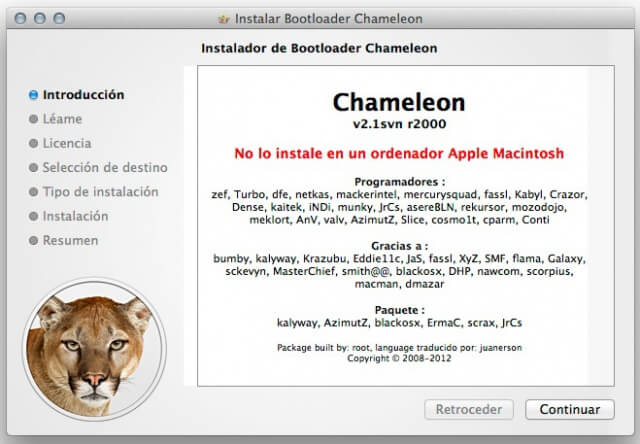
No es necesario “personalizar” la instalación. En el caso de desear una interfaz más estética del bootloader, puede seleccionarse la opción “Temas”.
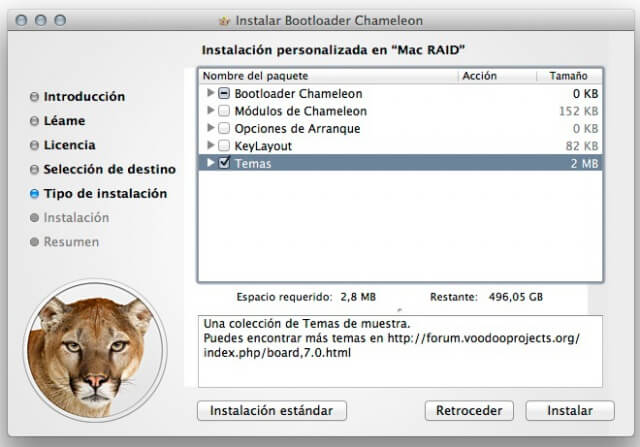
El directorio Extra
El directorio Extra de BOOT -que debe ser creado- estará integrado por tres archivos: dsdt.aml, org.chameleon.Boot.plist y smbios.plist
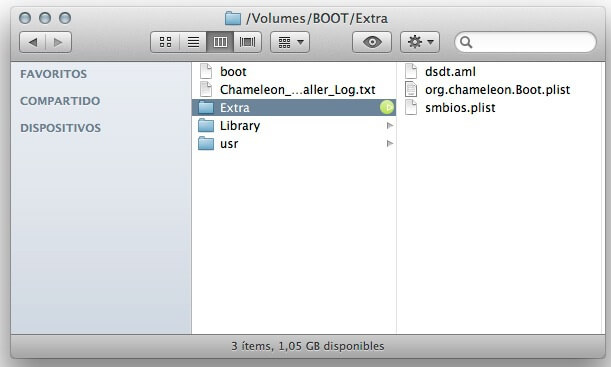
dsdt.aml : Este archivo contiene la “Tabla de descripción del sistema diferenciada”, una suerte de relación de los integrantes del hardware del equipo, extraída del ACPI del mismo. Para conseguir este archivo, basta seleccionar el paquete ACPI.zip del modelo propio en el listado Apple Hardware Dump, descomprimirlo y copiarlo en el directorio Extra.
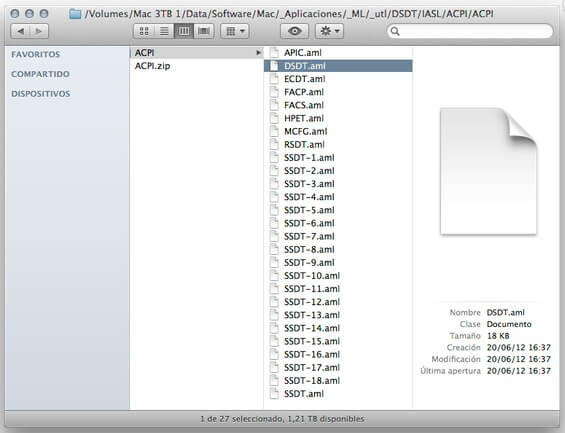
También se pueden seguir instrucciones alternativas para obtener este fichero, quizás menos sujeto a fallos potenciales. Del mismo modo, puede ser modificado, previa decompilación con iaslMe, editando algunos fixes probados.
org.chameleon.Boot.plist :
- Este archivo contiene la configuración básica de Chameleon. En principio, sólo es necesario establecer la partición de arranque, como se verá más adelante, y la resolución de la pantalla del equipo, en rojo, en el ejemplo:
<?xml version=»1.0″ encoding=»UTF-8″?>
<!DOCTYPE plist PUBLIC «-//Apple//DTD PLIST 1.0//EN» «http://www.apple.com/DTDs/PropertyList-1.0.dtd»>
<plist version=»1.0″>
<dict>
<key>Default Partition</key>
<string>hd(0,2)</string>
<key>Graphics Mode</key>
<string>1920x1200x32</string>
<key>GraphicsEnabler</key>
<string>Yes</string>
<key>Kernel</key>
<string>mach_kernel</string>
<key>Kernel Flags</key>
<string></string>
<key>Timeout</key>
<string>2</string>
</dict>
</plist>
smbios.plist :
- Este archivo contiene la configuración “nominal” del equipo como producto de Apple. Para especificarlo debidamente, es necesario detallar cuatro valores, en rojo, en el ejemplo:
<?xml version=»1.0″ encoding=»UTF-8″?>
<!DOCTYPE plist PUBLIC «-//Apple Computer//DTD PLIST 1.0//EN» «http://www.apple.com/DTDs/PropertyList-1.0.dtd»>
<plist version=»1.0″>
<dict>
<string>Apple Inc.</string>
<key>SMproductname</key>
<string>MacPro2,1</string>
<key>SMsystemversion</key>
<string>1.0</string>
<key>SMmaximalclock</key>
<string>3000</string>
<key>SMsystemboard</key>
<string>Mac-F4208DA9</string>
<key>SMbiosversion</key>
<string>MP21.88Z.007F.B08.0709061728</string>
<key>SMcputype</key>
<string>1026</string>
<key>SMserial</key>
<string>XXXXXXXXXX</string>
</dict>
</plist>
Para obtener estos valores, basta abrir el Terminal y escribir:
ioreg -rd1 -c IOPlatformExpertDevice
Deben anotarse los valores correspondientes y escribirlos en el archivo smbios.plist, de acuerdo a estas correspondencias:
- product-name : SMproductname
- board-id : SMsystemboard
- IOPlatformSerialNumber : SMserial
La instalación de Mountain Lion
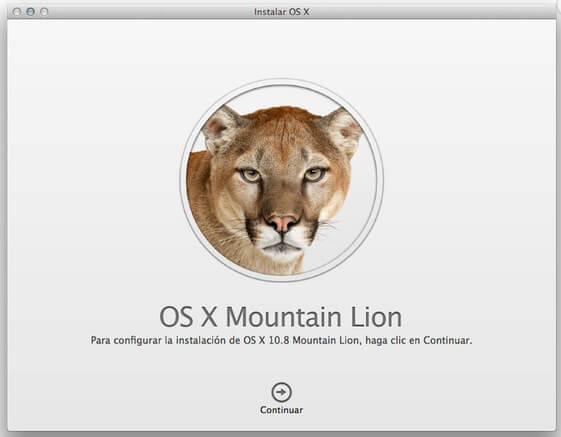
El arranque de Mountain Lion con Chameleon
Pulsando la tecla “Opción” (alt) durante el arranque del equipo, aparecerá la partición Mountain Lion, así como la partición BOOT de Chameleon con el nombre EFI o Windows, siendo ésta la que hay que seleccionar para ejecutar el bootloader. En el caso de un Mac Pro con varios sistemas, dado que la partición BOOT es de tipo MBR y no GUID, se puede automatizar el arranque con el siguiente comando desde el
Terminal:
- sudo bless –folder /Volumes/Boot –file /Volumes/Boot/boot –setBoot –legacy
Pasados unos segundos, el color de la pantalla pasará de gris a negro con el mensaje Darwin/x86 boot… En este instante, pulsando cualquier tecla, se accederá al menú de las particiones disponibles en el equipo; seleccionando la partición ML, Mountain Lion debería arrancar sin problema.
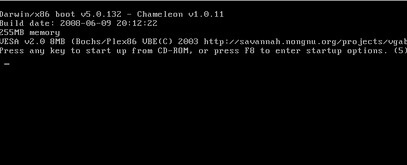
Llegado el caso, puede anotarse el número correspondiente a la partición ML y escribirlo en la string de Default Partition del archivo org.chameleon.Boot.plist para evitar la selección manual del arranque de Mountain Lion.
Un artículo de JDBG en mechontologia




